品牌电脑一般都会预装一些应用程序,而这些程序里有一大部分是没有任何用处的,反而占用了硬盘的大量空间,严重的影响了电脑开机速度,会给电脑的性能带来很大影响,因此在当确定不需要这些应用程序里可以使用Geek Uninstaller或者Install Monitor将它们卸载掉。
如果不确定随机启动的程序是否是必要的,可以则先禁止它开机启动。如何禁止程序随系统启动呢?
教学
1、首先要打开「任务管理器」。
在Win10电脑中可以直接在「任务栏」上鼠标右键选择“任务管理器”即可。
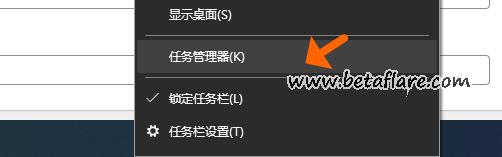
在Windows11系统中,在「任务栏」上鼠标右键只有“任务栏设置”的菜单。

在win11中打开任务管理器要走点弯路。按键盘快捷键「WIN + R」呼出运行框,并输入“msconfig”。
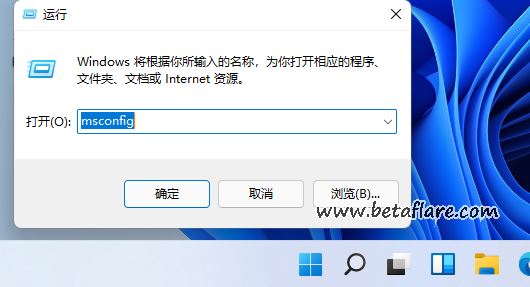
在「系统配置」中切换到“启动”页面,选择下方的“打开任务管理器”。
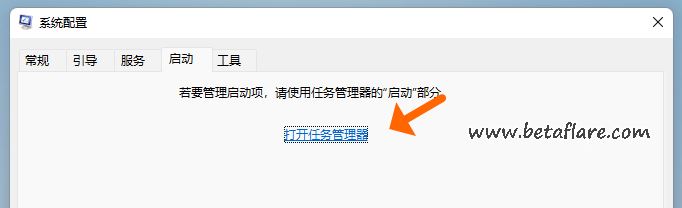
2、从「任务管理器」的“启动”页面可以看到“Microsoft OneDrive”这个程序对启动影响很高。
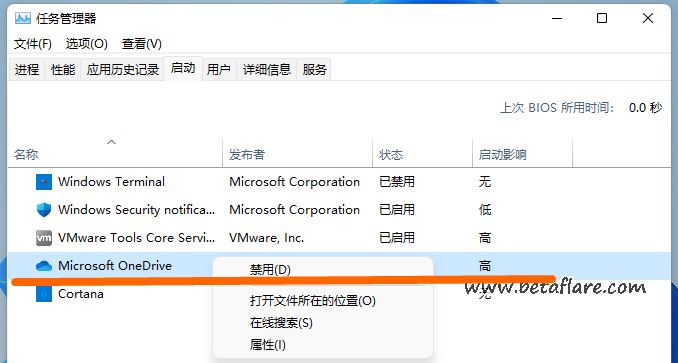
这是一个微软网盘应用,如果用不到就可以右键选择“禁用”,这样下次再启动电脑时它就不影响开机速度了。这些其它启动项也可以根据是否有必要开机运行来判断是否需要禁用。有时一些程序只是偶尔有使用到,必不需要随系统启动的都可以禁用。
转载需保留链接来源:VCBeta.CN » 如何禁止程序随电脑开机启动?

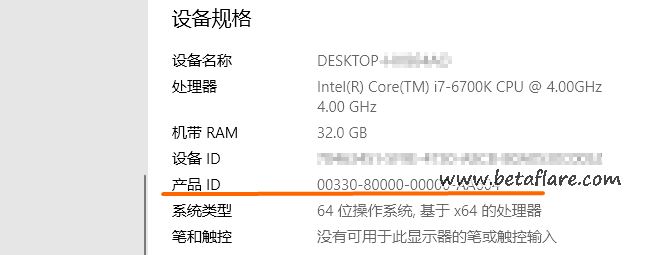 3种查看Windows电脑正版密钥的方法
3种查看Windows电脑正版密钥的方法 WinFR基于微软官方数据恢复命令图形版
WinFR基于微软官方数据恢复命令图形版 Tai记录电脑软件应用程序每天使用了多久
Tai记录电脑软件应用程序每天使用了多久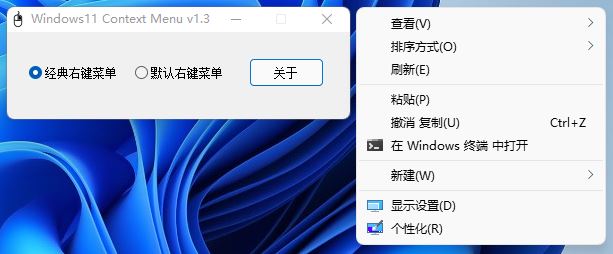 Windows11 Context Menu(恢复Win11右键完整菜单)
Windows11 Context Menu(恢复Win11右键完整菜单) 如何查看和修改电脑工作组名称?
如何查看和修改电脑工作组名称? Microsoft Print to PDF将网页、WORD和EXCEL保存为PDF文件
Microsoft Print to PDF将网页、WORD和EXCEL保存为PDF文件 Classic Volume Mixer恢复任务栏经典音量合成器
Classic Volume Mixer恢复任务栏经典音量合成器